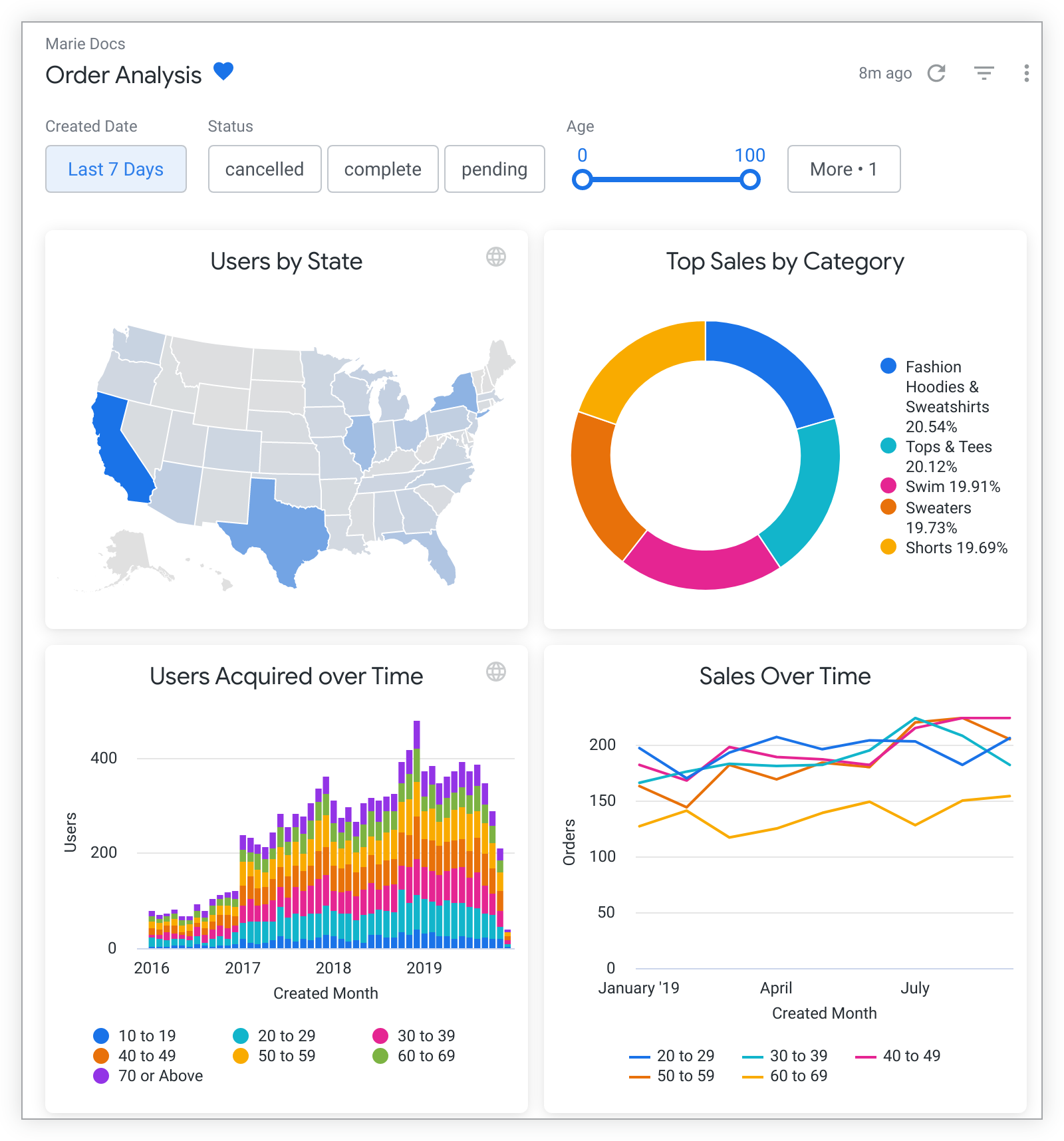
Para ver un panel de control, debes tener lo siguiente:
- El nivel de acceso Ver de la carpeta en la que se encuentra el panel de control
- Permiso de Looker
see_user_dashboards
Además, para ver una tarjeta de panel específica, debes tener acceso al modelo en el que se basa la tarjeta.
Para obtener más información sobre los niveles de acceso y los permisos necesarios para ver un panel de control o ver las tarjetas de un panel de control, consulta la página de documentación Control de acceso y gestión de permisos.
Anatomía de un panel de control
Cada panel contiene varios elementos:
- Ruta de exploración
- Icono Añadir a los paneles
- Filtros del panel de control
- Indicador de la última actualización del panel de control
- Icono de recarga de datos
- Icono de filtros
- Menú de tres puntos del panel de control
Ruta de navegación
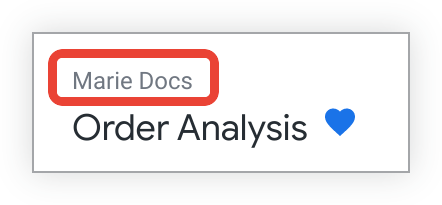
En la parte superior izquierda del panel de control, aparece una ruta de navegación que indica la carpeta que contiene el panel. Haz clic en la ruta de navegación para ir a la carpeta que contiene el archivo.
Título del panel de control e indicador de favorito
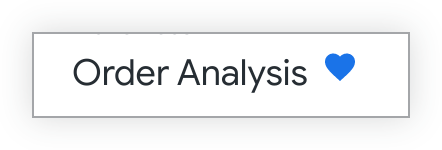
El título del panel de control y el indicador de favorito en forma de corazón se muestran en la parte superior izquierda del panel.
El indicador de favorito del panel de control muestra si has marcado el panel de control como favorito. Si el panel de control está marcado como favorito, el icono del corazón será de color azul sólido. También puedes añadir o quitar elementos de favoritos directamente en el panel de control haciendo clic en el corazón.
Icono Añadir a pizarras
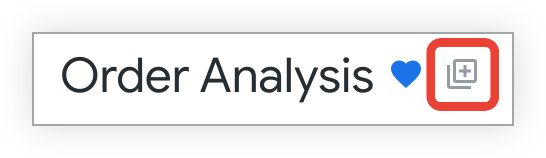
El icono Añadir a los paneles aparece a la derecha del título del panel de control y del indicador de favoritos en forma de corazón.
Si seleccionas el icono Añadir a los paneles, se abrirá la ventana Añadir a los paneles, donde podrás añadir el panel de control a uno o varios paneles. Los pizarrones que hayas seleccionado aparecerán en el panel de la derecha de la ventana Añadir a pizarrones.
Filtros del panel de control
Los filtros del panel de control aparecen en la barra de filtros situada en la parte superior del panel.
La barra de filtros, que contiene los filtros, puede estar contraída o desplegada de forma predeterminada. Si la barra de filtros está contraída, verás un número junto al icono de filtros en la parte superior del panel de control:
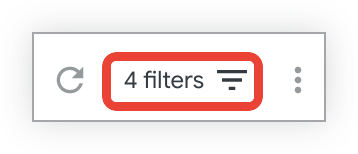
Puedes hacer clic en el icono para desplegar la barra de filtros y verlos.
Controles de filtros
Puede que veas varios controles de filtros. Se pueden mostrar como:
Filtros insertados:

Ventana emergente de filtros:

o detrás de un botón Más:

En el caso de los filtros emergentes y los que se encuentran detrás del botón Más, al hacer clic en el valor del filtro o en el botón Más, se mostrará el control de filtro completo.
Indicador de la última actualización del panel de control
Este indicador aparece en la parte superior derecha del panel de control y muestra la antigüedad de los datos del panel de control, es decir, cuándo se consultaron por última vez en la base de datos. Aparece cuando los datos de todos los mosaicos del panel se han actualizado aproximadamente al mismo tiempo.
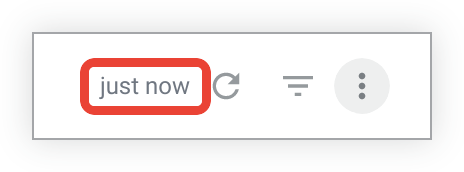
Cuando los mosaicos del panel de control se han actualizado en momentos diferentes, el indicador de última actualización ya no aparece en esta posición. En su lugar, cada mosaico contiene su propio indicador en el menú de tres puntos del mosaico. Para obtener más información, consulta la sección Actualizar datos en los paneles de control de esta página.
Icono de volver a cargar datos
Al hacer clic en el icono circular de recarga de datos, se actualizan los datos del panel de control.
![]()
Esta opción suele ser útil cuando se han cambiado, añadido o quitado filtros. En ese caso, el icono se convierte en un botón Actualizar.
Si la opción Ejecutar al cargar está inhabilitada en el panel de control, cuando se abra un panel, el icono se convertirá en un botón Cargar, en el que debes hacer clic para cargar los datos del panel.
Icono de filtros
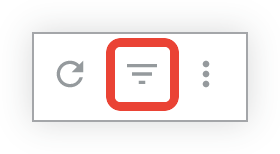
La barra de filtros de un panel de control puede estar contraída (filtros ocultos) o desplegada (filtros mostrados) de forma predeterminada. Al hacer clic en el icono de filtros, puedes cambiar el estado de la barra de filtros entre contraído y expandido. Cuando la barra de filtros está contraída, aparece un indicador junto al icono de filtros que muestra el número de filtros del panel de control.
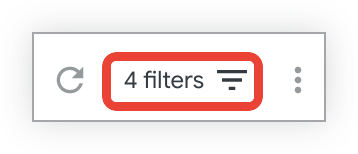
Menú de tres puntos del panel de control
El menú de tres puntos del panel de control se muestra cuando haces clic en el icono de tres puntos situado en la parte superior derecha del panel de control. El menú ofrece las siguientes opciones (en función de tus permisos):
- Borrar la caché y actualizar
- Editar panel de control
- Mostrar detalles del panel de control
- Resumen del rendimiento del panel de control
- Copiar panel de control
- Obtener LookML
- Descargar
- Programar envíos
- Añadir a un tablero
- Obtener URL de inserción
- Obtener enlace
- Borrar filtros
- Zona horaria del panel de control
- Mover a la papelera
Para ver las opciones de editar o mover un panel a la papelera, debes tener el nivel de acceso Gestionar acceso, Editar en el panel o ser administrador de Looker. Para ver la opción Restablecer filtros, debe haber filtros en el panel de control.
Detalles del panel de control
El panel Detalles del panel de control aparece a la derecha del panel de control cuando se selecciona la opción Mostrar detalles del panel de control en el menú de tres puntos del panel de control.
En este panel se muestran varios elementos de metadatos. Por ejemplo:
Descripción: una descripción de texto del panel de control, si se ha añadido una descripción
Favoritos: número de usuarios que han marcado el panel de control como favorito.
Visualizaciones: número de veces que se ha visto el panel de control.
Propietario: nombre del usuario que creó el panel de control.
Creado: la fecha y la hora en las que se creó el panel de control.
Última actualización: la fecha y la hora en las que se actualizó el panel de control por última vez.
Actualizado por: el nombre del usuario que ha actualizado el panel de control más recientemente.
Para ocultar el panel Detalles del panel de control, haz clic en el icono de cierre (X) situado en la esquina superior derecha del panel.
Mosaicos del panel de control
Cada baldosín del panel representa una consulta o un look que se puede explorar más a fondo.
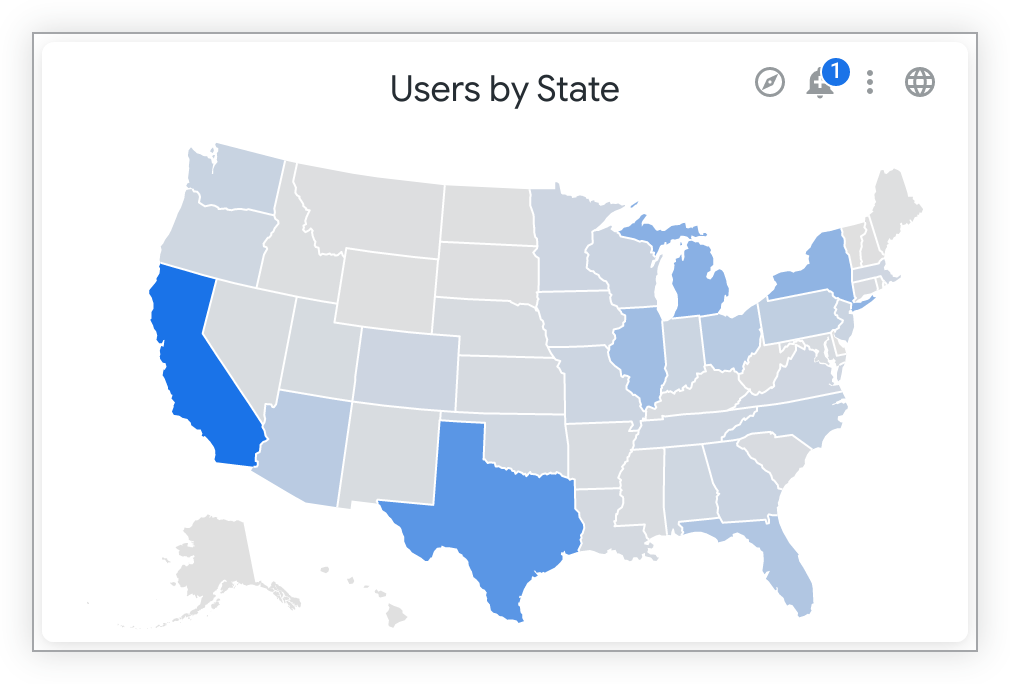
Explorar desde aquí
El icono Explorar desde aquí te permite explorar los datos del gráfico.
Alertas
Si tu administrador de Looker te ha dado permiso, puedes usar el icono de campana situado en la parte superior derecha de una baldosa para crear o seguir una alerta en ella. Un indicador numérico mostrará cuántas alertas puedes ver en esa baldosa.
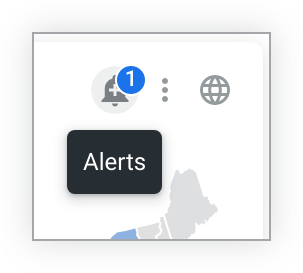
Menú de tres puntos de la baldosa
En función de los permisos que te haya concedido tu administrador de Looker, el menú de tres puntos Acciones de la baldosa de cada baldosa ofrece las siguientes opciones:
- Explorar desde aquí, que te permite consultar los datos del gráfico
- Descargar los datos de la baldosa
- Ver el Look principal del recuadro (solo en el caso de los recuadros vinculados a un Look)
- Borra la caché y actualiza la baldosa para actualizar sus datos
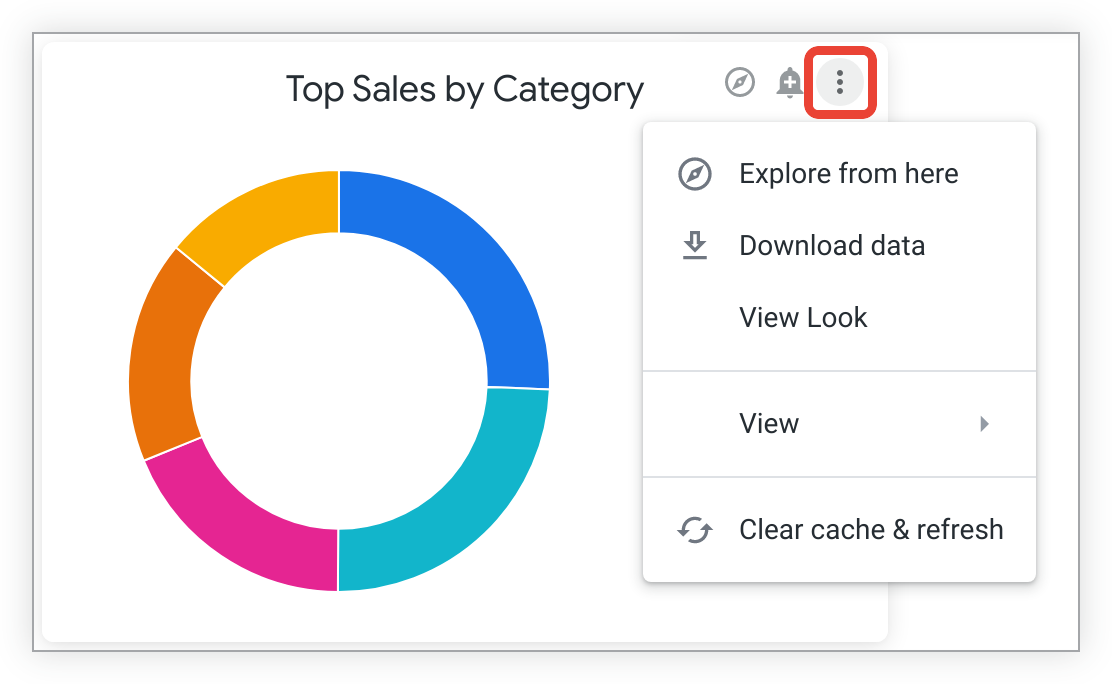
Si un gráfico contiene una tabla o una tabla (versión antigua), en el menú del gráfico también se mostrarán las opciones Ajustar automáticamente el tamaño de todas las columnas y Restablecer la anchura de todas las columnas.
Los cambios que se hagan en la anchura de las columnas con las opciones Ajustar automáticamente el tamaño de todas las columnas o Restablecer la anchura de todas las columnas no se guardarán después de cerrar el panel de control. Para guardar los cambios en la configuración, activa el modo de edición en el panel de control, haz clic en Editar en el menú de tres puntos de la tarjeta y cambia la configuración en la ventana de edición que aparece.
El menú de tres puntos también puede mostrar cuándo se actualizaron por última vez los datos de la baldosa desde la base de datos, si las baldosas del panel de control se han actualizado en momentos diferentes.
Opciones de visualización
Si tu administrador de Looker ha habilitado el ajuste Visualizaciones a pantalla completa, verás un elemento de menú adicional en el menú de tres puntos Acciones de la baldosa de cada baldosa: Ver. Si seleccionas Ver, se abrirá un submenú con las opciones Ampliado o Pantalla completa:
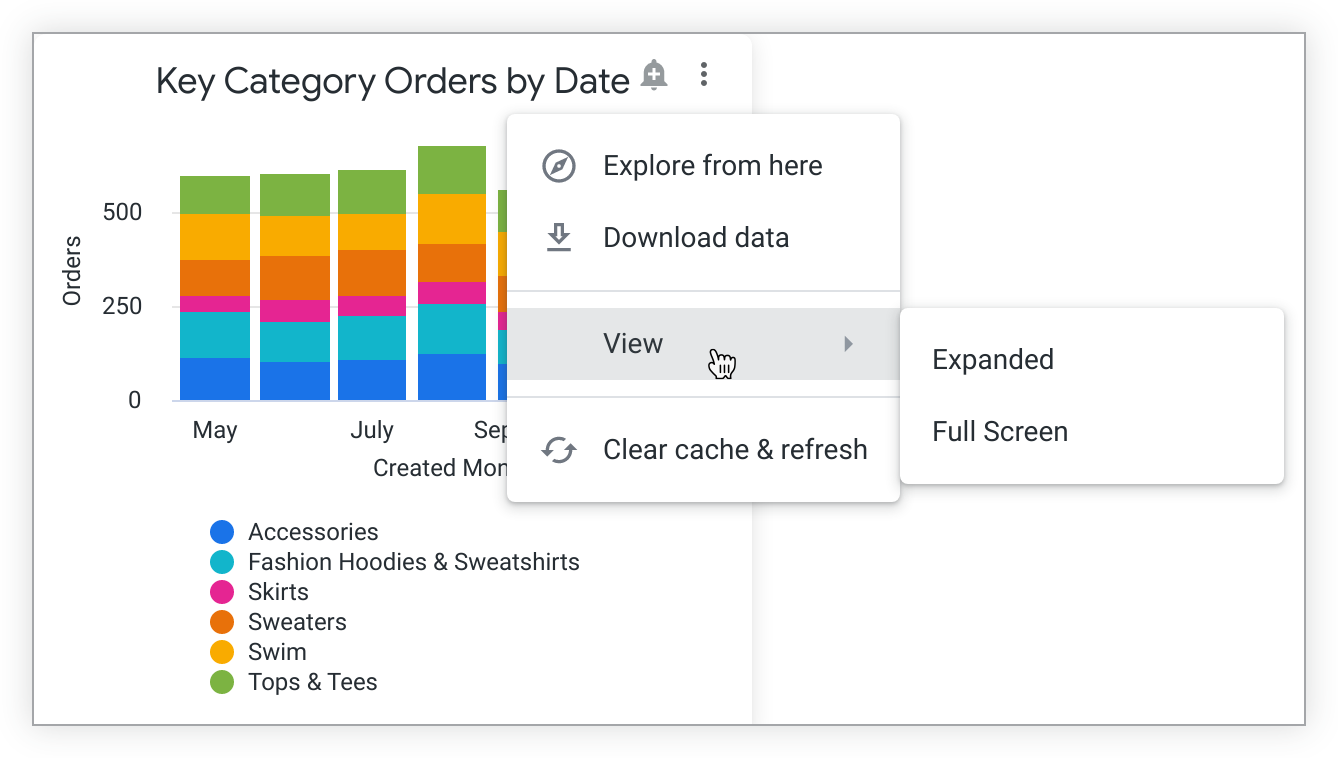
Si selecciona Ampliado en el submenú, se abrirá una superposición en la parte superior del panel de control con una vista ampliada de la baldosa:
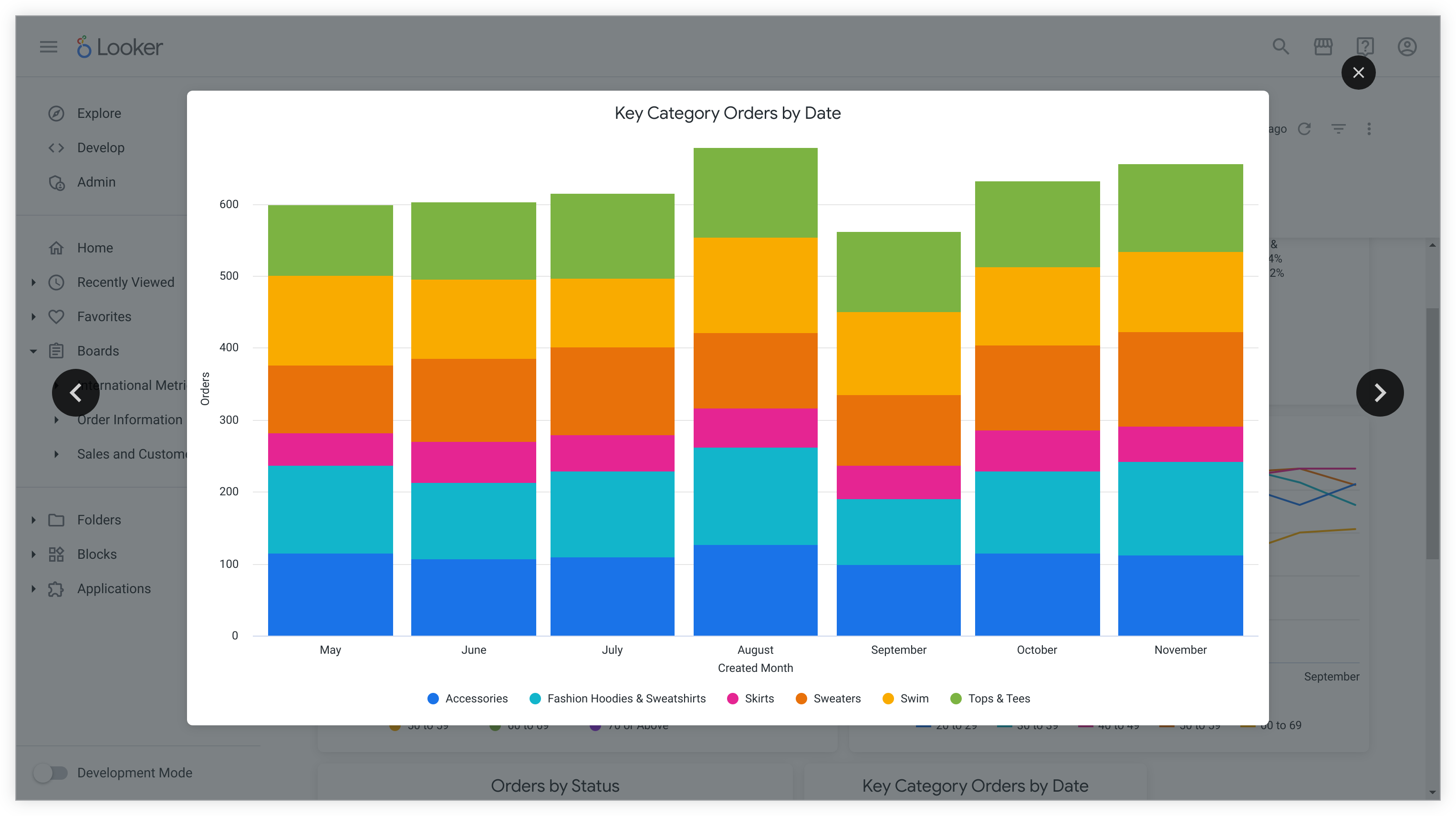
Al hacer clic en las flechas hacia delante o hacia atrás de la superposición, el visor se desplaza por las vistas ampliadas de las baldosas y los botones que hay en el panel de control. Si haces clic en el icono Cerrar (X) situado en la parte superior derecha de la superposición o pulsas la tecla Escape, se cierra la superposición.
Si seleccionas Pantalla completa en el submenú Ver, se abrirá una vista a pantalla completa de la visualización del recuadro. Si haces clic en el icono X de la parte superior derecha, se cierra la vista a pantalla completa.
Reproducción del historial de datos
Si la reproducción del historial de datos está habilitada, verás un elemento de menú adicional en el menú de tres puntos Acciones del recuadro de cada recuadro: Reproducción del historial de datos.
Reproducción del historial de datos: genera una animación basada en el tiempo de la consulta de la baldosa, que muestra los cambios en los datos de esa consulta a lo largo del tiempo.
La función Reproducción del historial de datos está disponible en los gráficos que contienen datos de un Explorar que incluye un campo de tiempo, aunque este no esté presente en la consulta en la que se basa el gráfico. Si una baldosa se basa en una exploración que no contiene campos de tiempo, la opción Reproducción del historial de datos no estará disponible y se inhabilitará en el menú de tres puntos Acciones de la baldosa. La opción Reproducción del historial de datos tampoco está disponible en los recuadros de resultados combinados.
Si la función está disponible para una tarjeta, cuando selecciones Reproducción del historial de datos en el menú de la tarjeta, aparecerá una ventana que muestra la visualización de la tarjeta con los datos del principio del periodo del historial de datos. Los usuarios pueden pausar, adelantar o rebobinar la animación en cualquier momento. La ventana contiene las siguientes opciones de reproducción:
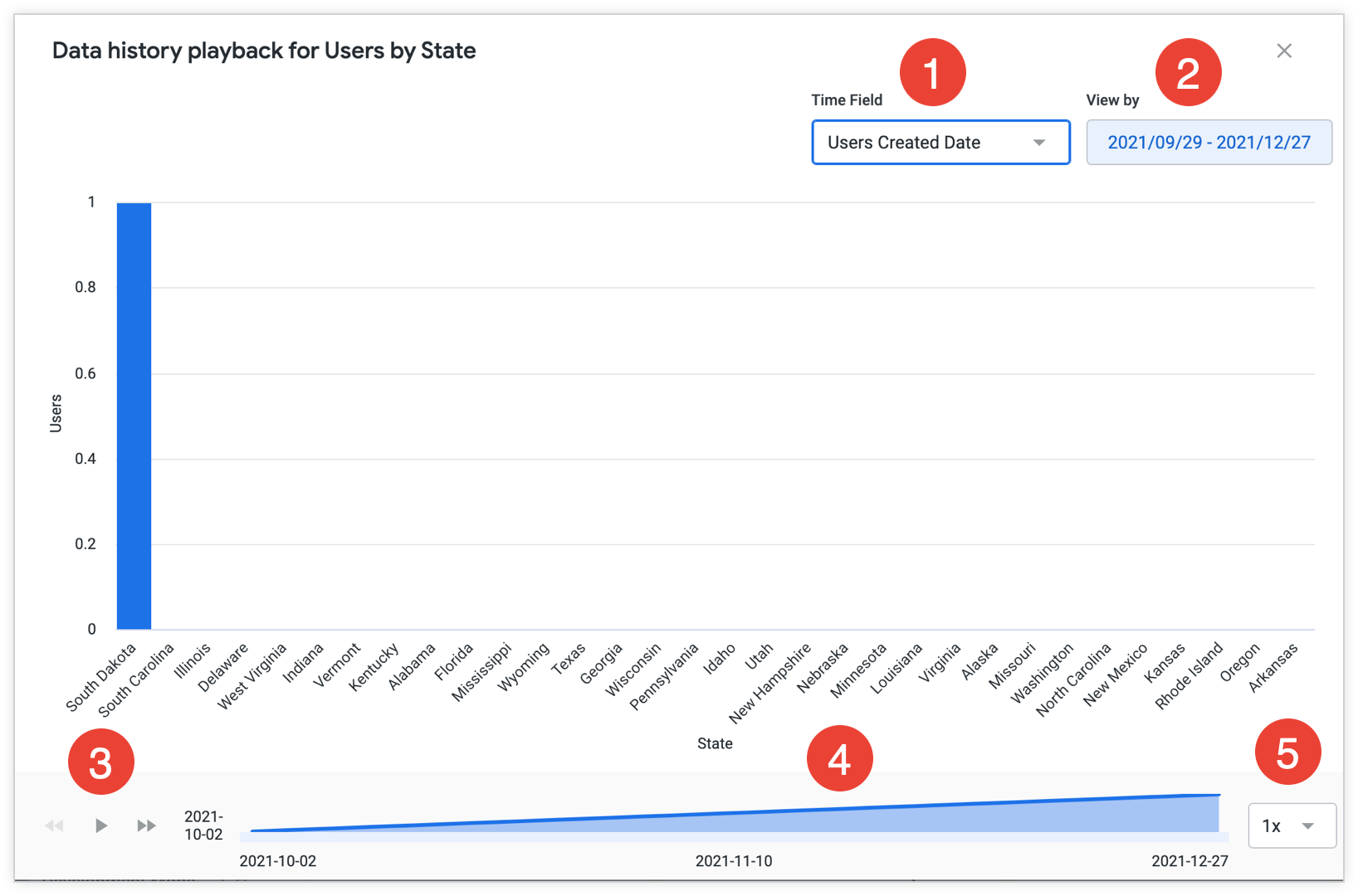
- Campo de tiempo: este menú desplegable contiene opciones para todos los campos de tiempo disponibles en la pestaña Explorar de la visualización. El menú se muestra de forma predeterminada en el primer campo de tiempo de la vista.
- Ver por: este campo determina el periodo de la reproducción. En el menú desplegable, puedes ajustar el periodo mediante opciones predefinidas o un intervalo de fechas personalizado. Looker muestra un mensaje si el periodo seleccionado proporciona muy pocos datos para la reproducción. Para solucionar este problema, aumenta el periodo para habilitar la reproducción. Looker también muestra un mensaje si el periodo seleccionado no contiene ningún dato para la consulta. Para solucionarlo, cambia el periodo a uno que contenga datos para habilitar la reproducción.
- Controles del reproductor: usa los controles de la parte inferior izquierda para reproducir, pausar, retroceder o avanzar la reproducción.
- Línea de tiempo de reproducción: la línea de tiempo de reproducción situada en la parte inferior de la ventana indica la posición actual de la animación en el periodo de reproducción. Haz clic en las ubicaciones de la línea de tiempo para ir a esos fotogramas durante la reproducción. Si colocas el cursor sobre los puntos de la cronología, se muestra la descripción emergente de cada punto de datos con más detalles sobre los datos.
- Velocidad de reproducción: selecciona la opción 1x en el menú desplegable de velocidad de reproducción para reproducir la animación a la velocidad normal. Selecciona la opción 2x en el menú desplegable de velocidad de reproducción para reproducir la animación al doble de velocidad.
Usar la función Reproducción del historial de datos en baldosas que visualizan un número muy elevado de puntos de datos puede afectar al rendimiento de la instancia.
Zona horaria de la cadena
Si tu administrador de Looker ha habilitado la opción Zonas horarias específicas de cada usuario y la zona horaria del panel de control está definida como Zona horaria de cada baldosa, puede que veas un icono de globo terráqueo en la esquina superior derecha de una baldosa. Esto indica que la baldosa tiene una zona horaria diferente a la predeterminada del panel de control y que no está en tu zona horaria predeterminada, que se define en la configuración de tu cuenta. Coloca el cursor sobre el icono del mundo para ver la zona horaria que usa la baldosa.
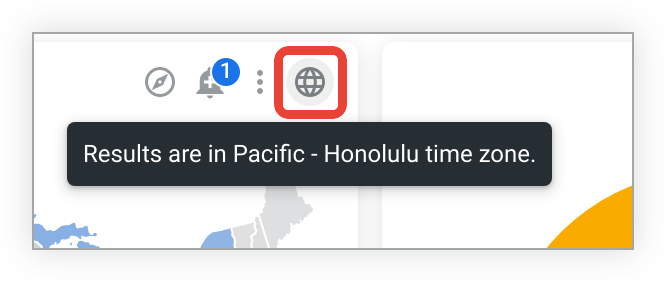
Para ver la zona horaria predeterminada del panel de control, consulta el menú de tres puntos del panel de control. La zona horaria predeterminada del panel de control aparece debajo del texto Zona horaria de cada tarjeta.
Ampliar gráficos cartesianos
Para ampliar, haz clic y arrastra para resaltar la zona de la visualización que quieras ampliar. En la siguiente baldosa, el rectángulo sombreado es el área en la que se aplicará el zoom:
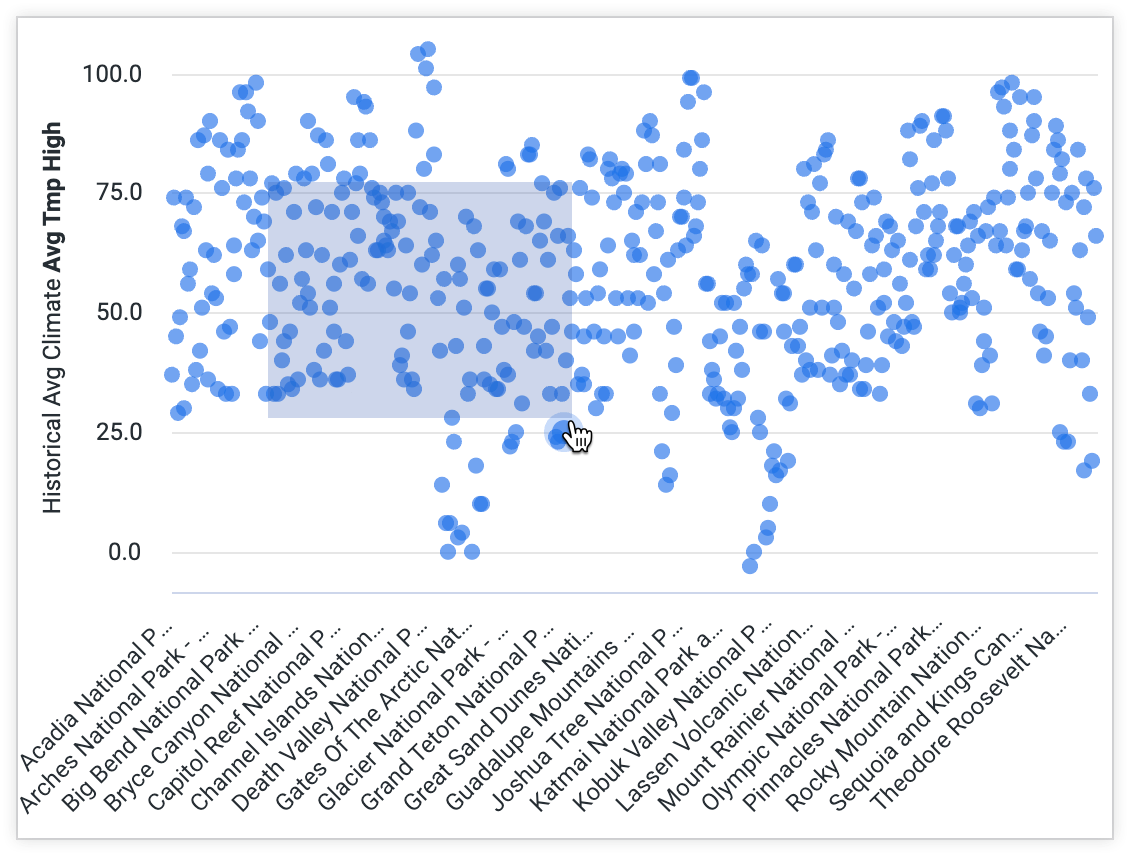
Después de resaltar el área, la baldosa se actualiza y el área de zoom se amplía al tamaño completo de la baldosa. Cuando se haya ampliado la visualización, puede desplazarse horizontalmente por la zona ampliada manteniendo pulsada la tecla Mayús y arrastrando la visualización hacia la derecha o hacia la izquierda.
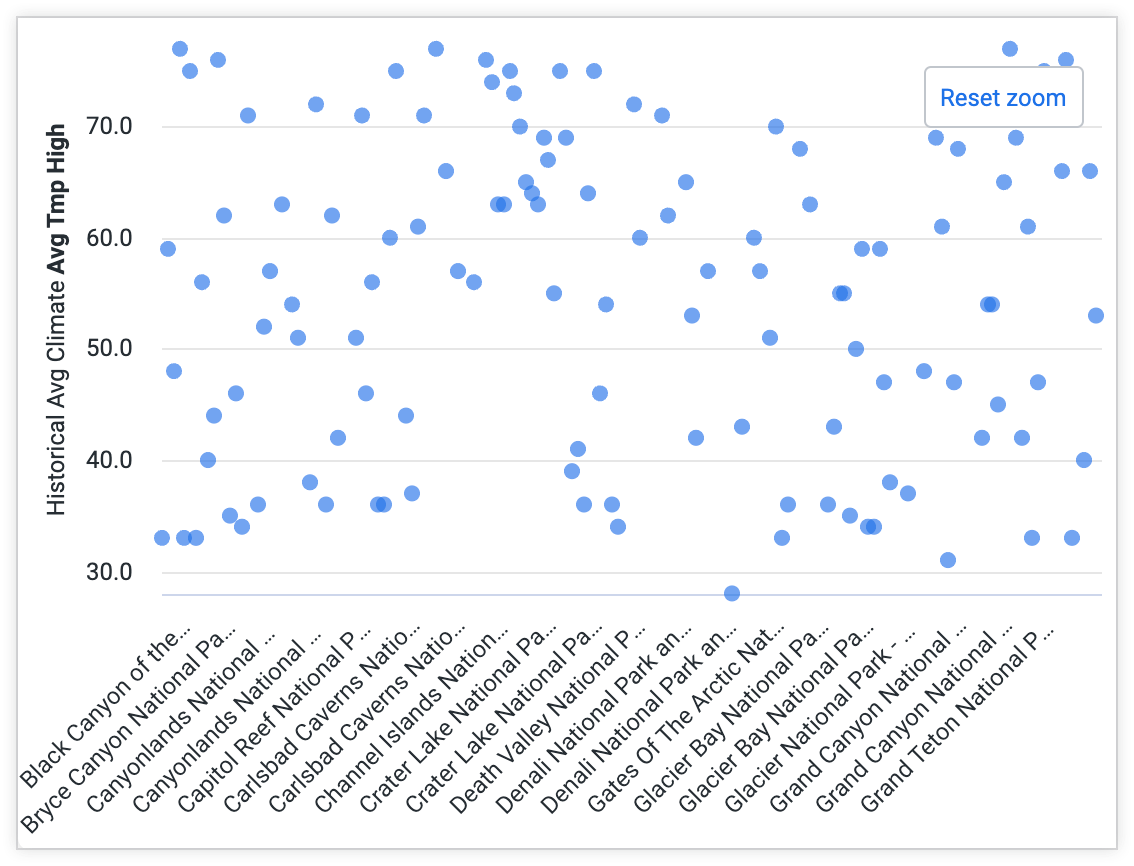
Aparecerá un botón Restablecer zoom cerca de la parte superior derecha de la baldosa. Haz clic en el botón para restablecer el aspecto original de la baldosa.
Las áreas de zoom no se pueden guardar en un panel de control y se restablecerán cuando el lector cierre el panel o se vaya de él.
Si la opción Permitir zoom del menú Y está inhabilitada en la visualización de un gráfico de baldosas, no podrás ampliar las partes más pequeñas del eje Y, sino solo las del eje X. Cuando resaltes un área para ampliarla, se incluirá todo el eje Y, como se muestra en la siguiente imagen:
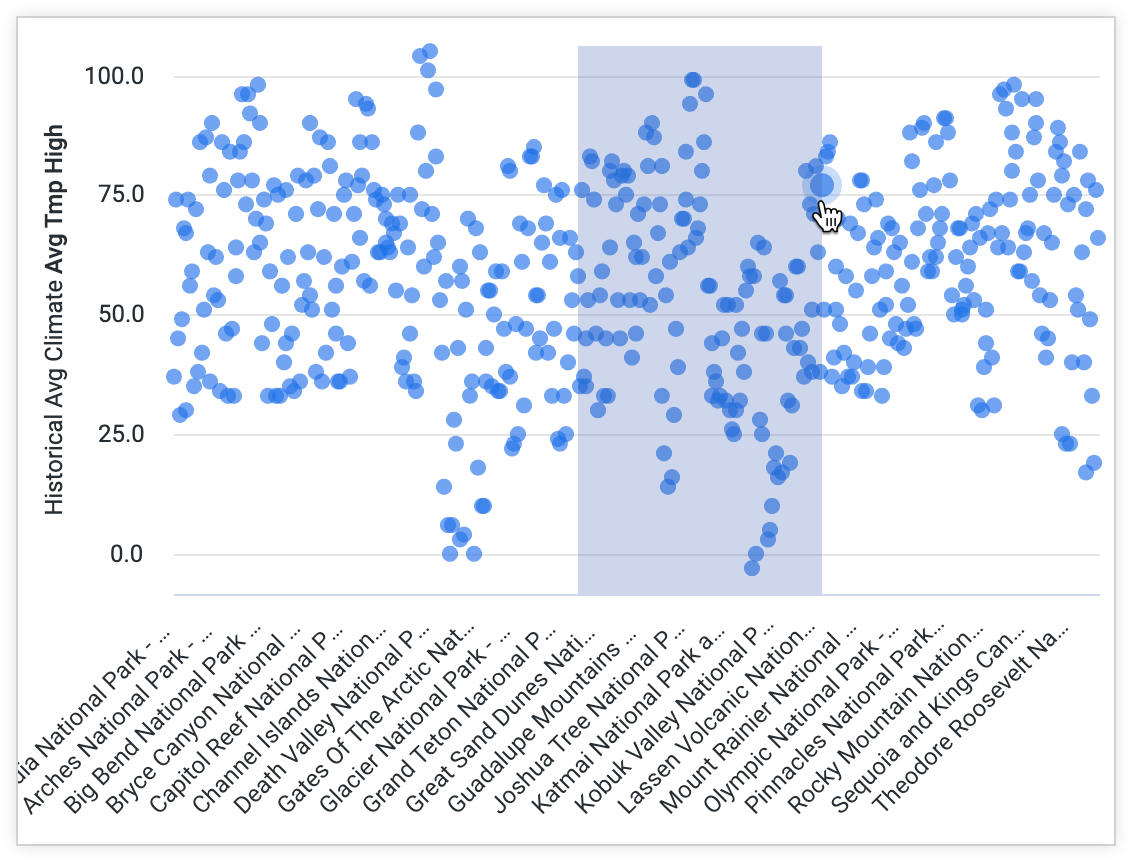
Si la visualización de una baldosa tiene la opción Permitir zoom desactivada en el menú X, no podrás ampliar la visualización.
Desglosar puntos de datos
Puedes colocar el cursor sobre algunas regiones o puntos de la visualización de una tarjeta para que aparezca una descripción emergente con más detalles sobre los datos.
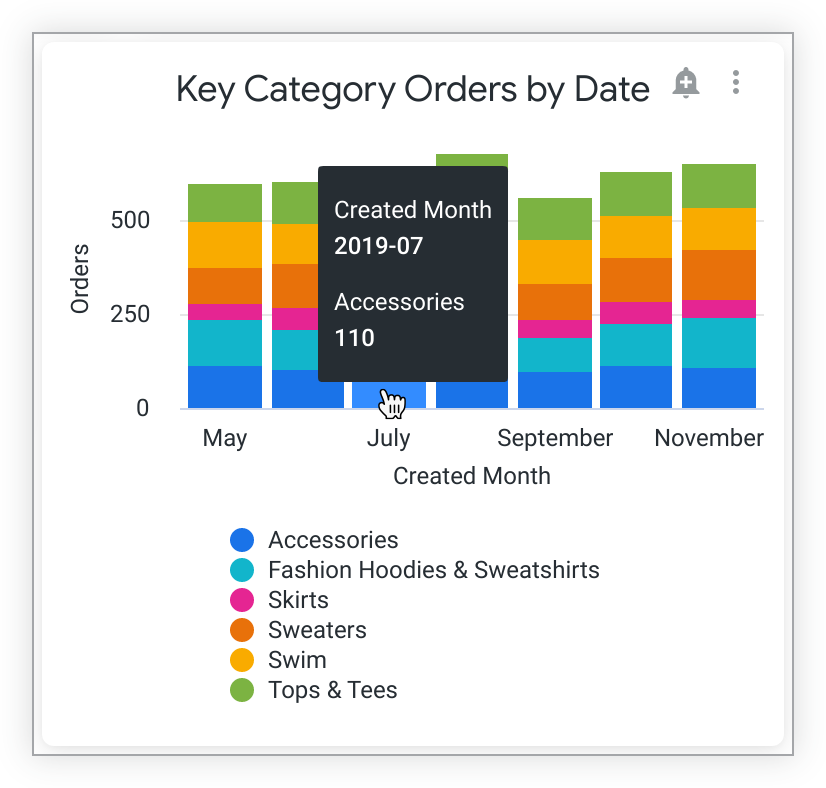
Para profundizar, haz clic en una región o en un punto de datos. En función de los datos subyacentes, puede que se abra automáticamente una superposición de desglose que le permita desglosar ese punto de datos. En las visualizaciones de tabla, los puntos de datos que puede desglosar muestran un subrayado de puntos cuando coloca el cursor sobre ellos. Por ejemplo, supongamos que tienes una tarjeta que muestra la medida Pedidos agrupada por la dimensión Estado en una visualización de tabla.
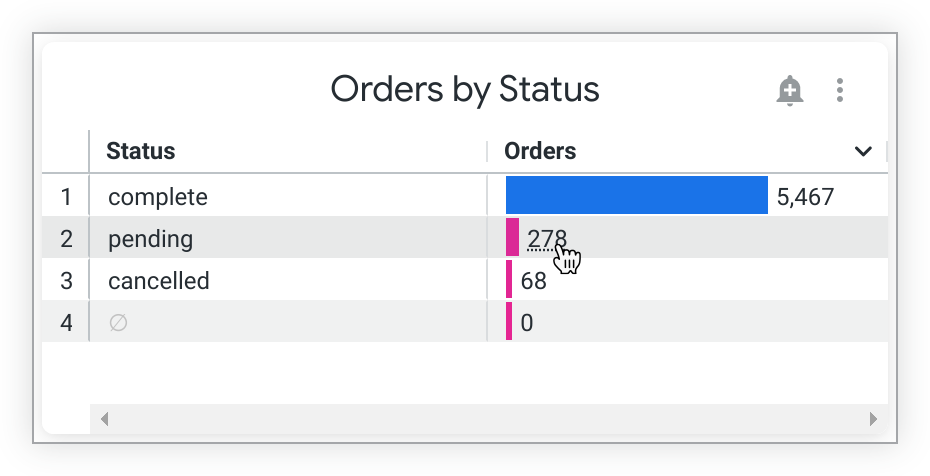
Si hace clic en el valor de la métrica Pedidos de la fila en la que Estado tiene el valor pending, aparecerá una superposición de desglose con información sobre todos los pedidos pendientes. La superposición también muestra los filtros aplicados, ya sea desde la consulta de la baldosa original o como resultado de tu clic.
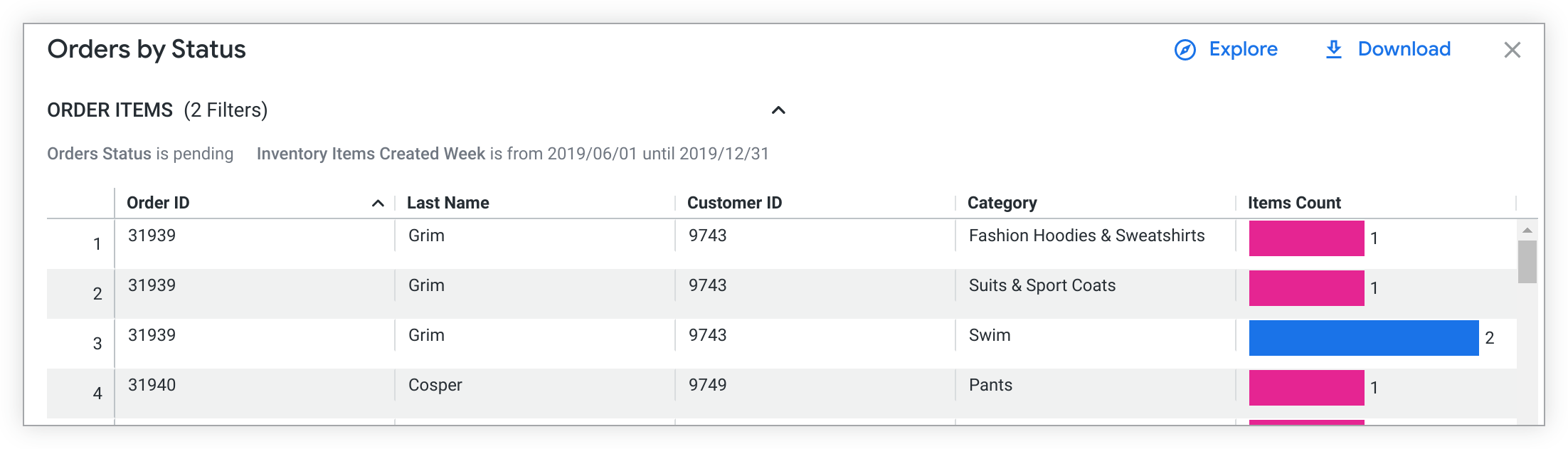
Puedes ordenar la superposición de desglose por una sola columna. Haz clic en el encabezado de una columna y la tabla de datos se ordenará de forma ascendente según esa columna. A la derecha de la columna aparece un chevron que apunta hacia arriba para indicar la ordenación. Vuelve a hacer clic en el encabezado de la columna para cambiar el orden a descendente. El cheurón situado a la derecha de la columna cambiará a una flecha hacia abajo. No se puede ordenar por varias columnas.
Haga clic en Explorar en la parte superior de la superposición para ir a una página Explorar que contenga estos datos, donde podrá analizarlos con más detalle.
En la parte superior derecha, haga clic en Descargar para descargar los datos de la superposición de desglose.
En función de los datos subyacentes y de los permisos que te haya concedido tu administrador de Looker, también podrás desglosar la información directamente en la superposición de desglose. Los puntos de datos desglosables muestran subrayados de puntos cuando colocas el cursor sobre ellos. Haz clic en el punto de datos para desglosarlo o abre un menú de desglose con las opciones correspondientes, en función de los datos subyacentes.
Menú de desglose
En función de los datos subyacentes y de los permisos que te haya concedido tu administrador de Looker, al hacer clic en un punto de datos de un recuadro, puede que se abra el menú de desglose, que te ofrece opciones para desglosar los datos de varias formas.
Por ejemplo, supongamos que tenemos un gráfico de baldosas con la medida Número de pedidos, agrupada por la dimensión Tipo de prenda y con la dimensión Fecha de creación del pedido como tabla dinámica. Supongamos que quieres saber más sobre los pedidos de jerséis en julio. Haces clic en la barra de jerséis de la pila de julio y Looker muestra un menú de desglose de los pedidos de jerséis de julio.
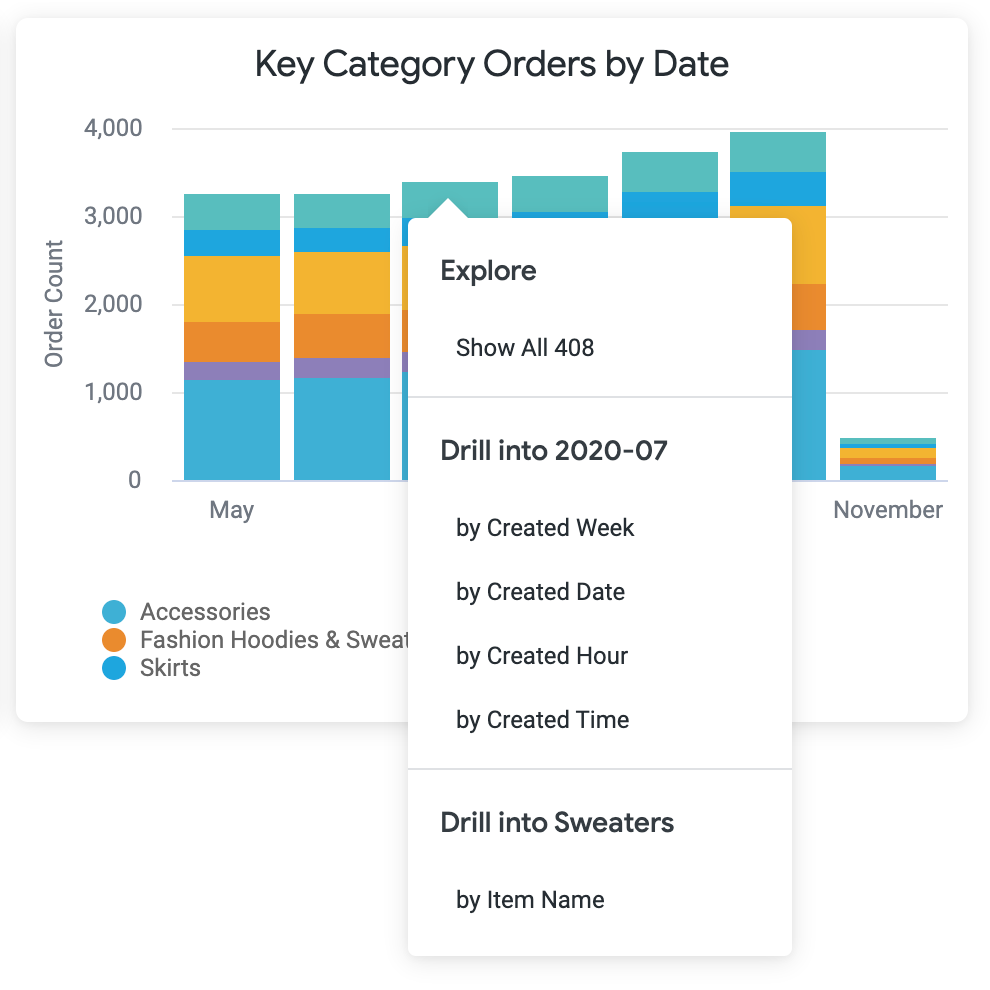
Si haces clic en Mostrar todo
Si haces clic en una de las entradas de una de las secciones Desglosar información..., puedes segmentar los datos de varias formas.
Puedes usar las opciones de Desglosar información de
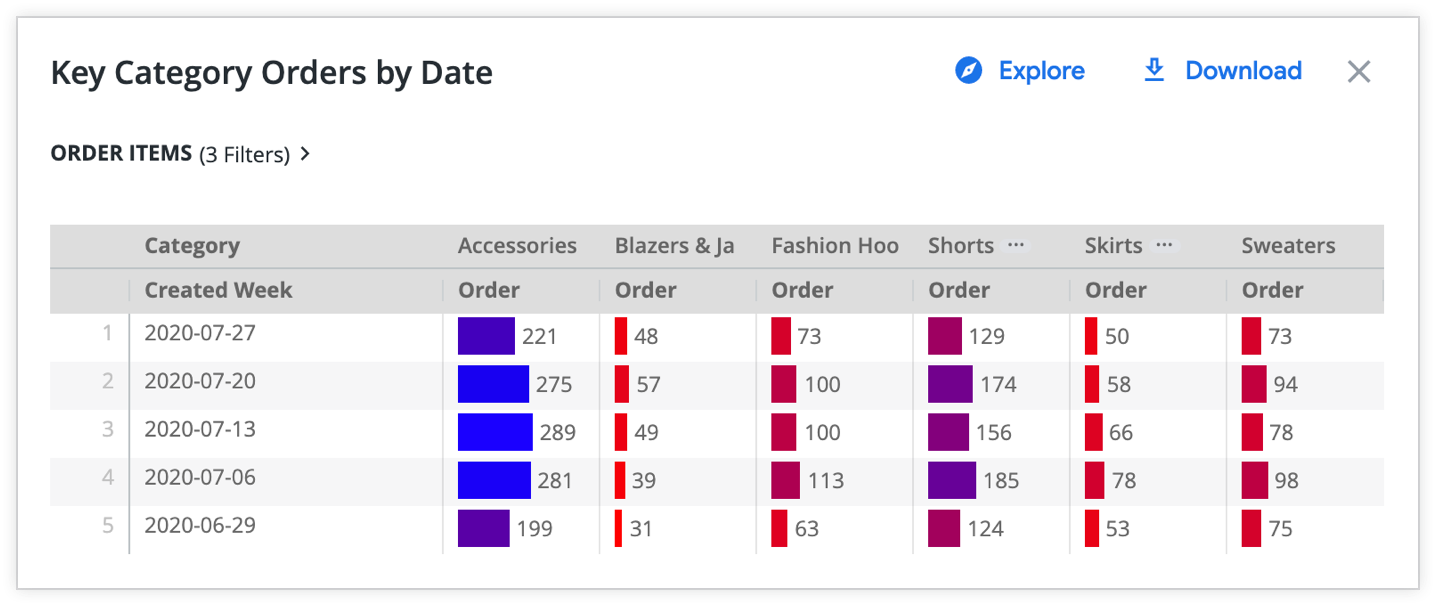
También puedes desglosar los pedidos de jerséis haciendo clic en Por nombre de artículo, en Desglosar jerséis. Aparecerá una superposición de desglose que muestra los pedidos de cada estilo de jersey por mes.
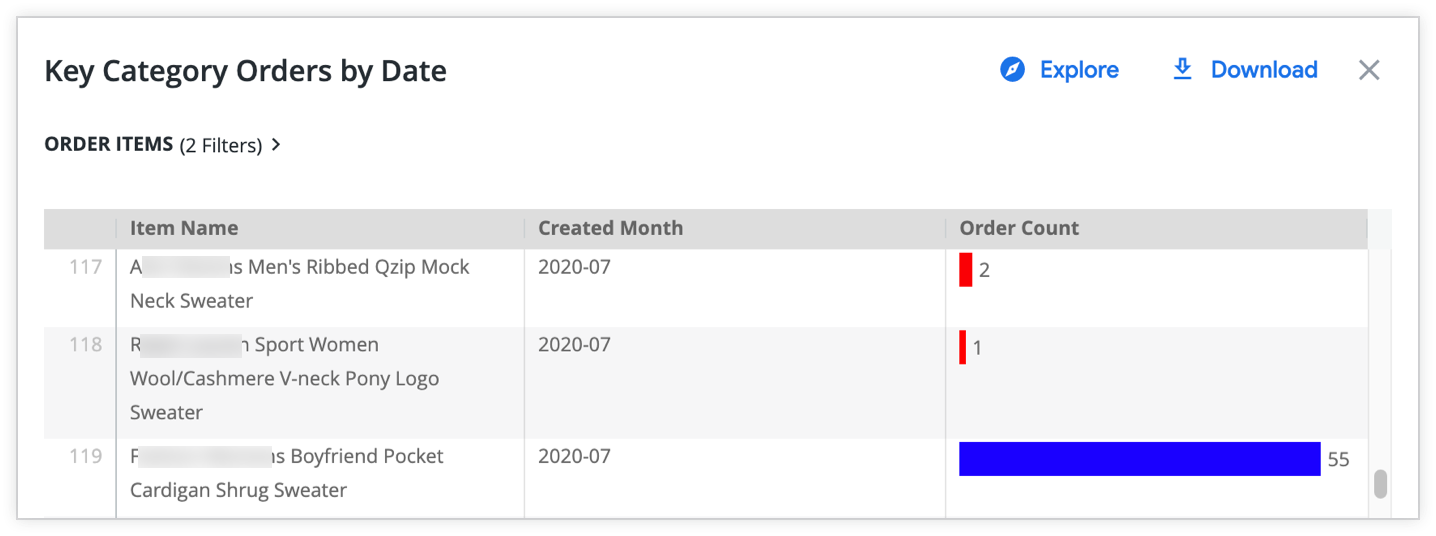
Si un desarrollador de LookML ha configurado el desglose visual de los datos que estás desglosando, es posible que veas una visualización en lugar de una tabla de datos cuando elijas una opción del menú de desglose. Para cambiar entre la visualización y la tabla de datos, haga clic en los botones Visualización y Tabla situados en la parte superior de la ventana de desglose:
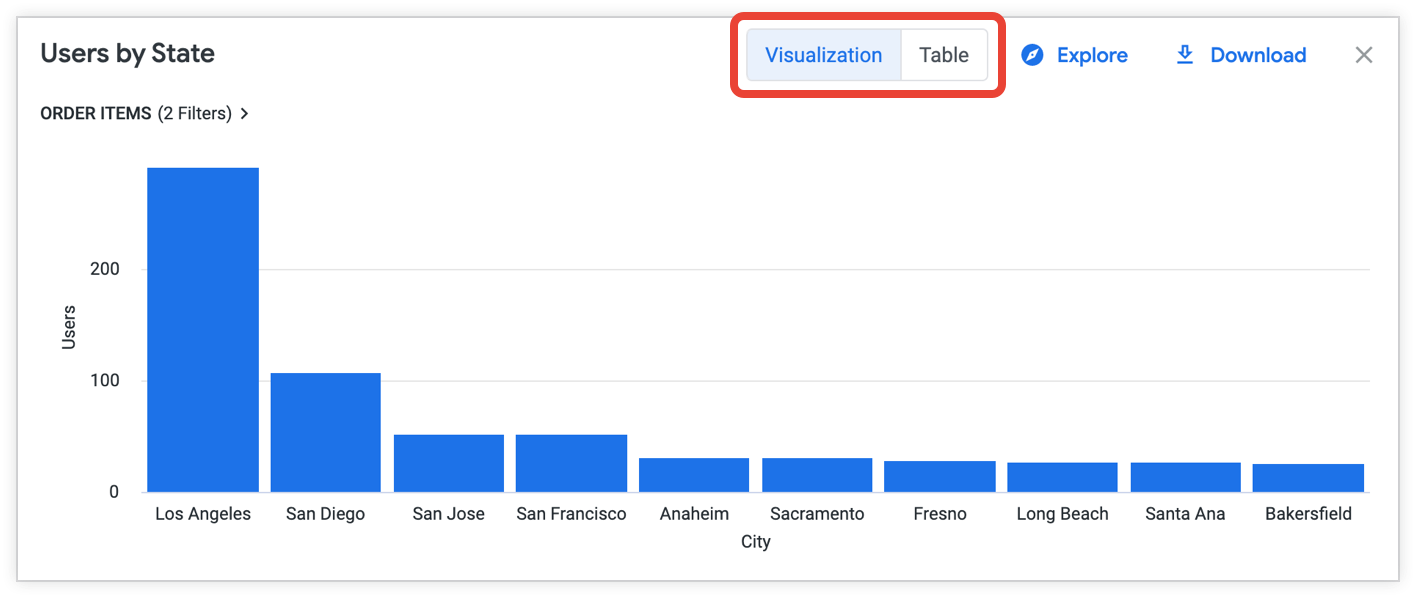
En algunos casos, debes usar el botón derecho para abrir el menú de desglose:
- Cuando ve visualizaciones de un solo valor
- Cuando haces clic en determinados puntos de datos de las visualizaciones de tabla
- Si el multifiltro está habilitado en un panel de control
Enlaces
Si tus desarrolladores de Looker han añadido enlaces clicables a tus datos, estos enlaces aparecerán en el menú de desglose, en el encabezado Enlaces. En las visualizaciones de tabla, la presencia de un enlace se indica con unos puntos suspensivos que siguen a los datos de un campo.

En el ejemplo anterior, si haces clic en la opción Búsqueda de Google, se te redirigirá a los resultados de búsqueda de Google de la palabra clave "tops & tees".
Acciones de datos
Es posible que tus desarrolladores de Looker hayan añadido acciones de datos a las dimensiones o medidas de tus datos. Con las acciones de datos, puedes realizar tareas con otras herramientas directamente desde Looker, como enviar un correo o definir valores en otras aplicaciones. Estas acciones de datos aparecen en el menú de desglose, en el encabezado Acciones.
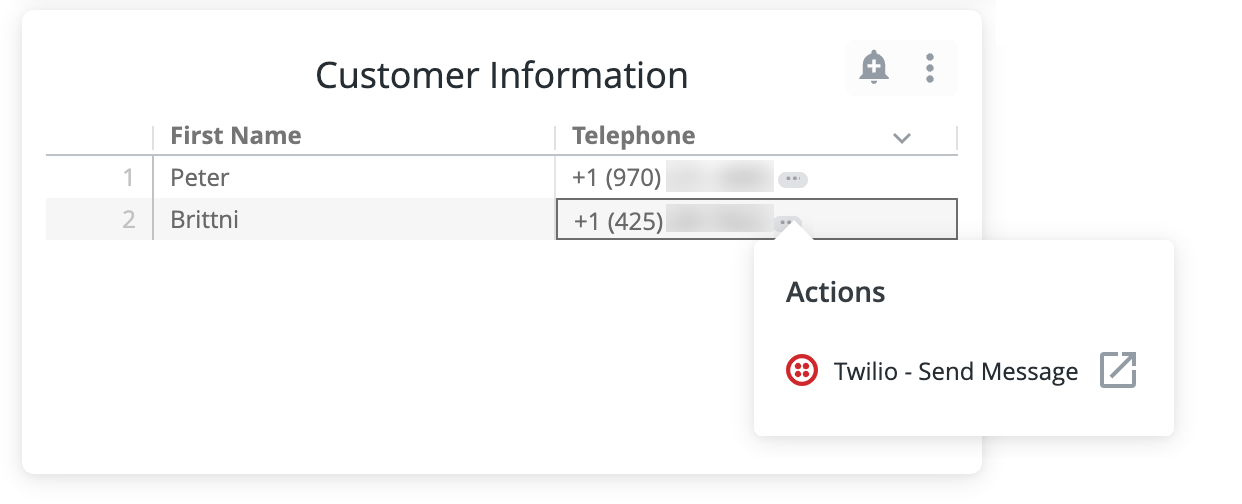
En el ejemplo anterior, el campo Teléfono tiene una acción de Twilio. Cuando haces clic en el número de teléfono y seleccionas la acción de Twilio, aparece un formulario emergente en el que se te pide que introduzcas un mensaje. A continuación, Twilio envía ese mensaje al número de teléfono.
No todas las acciones de datos requieren un formulario emergente. En ese caso, la acción se activará en cuanto un usuario haga clic en él. Para obtener más información, consulta la página de documentación de action.
Cambiar temporalmente la zona horaria del panel de control
La zona horaria aplicada al panel de control puede afectar a los resultados que se muestran, ya que hay pequeñas diferencias en las horas exactas que se usan para los datos basados en el tiempo. Si te interesan los datos de otra región, puedes cambiar la zona horaria del panel para que refleje la de esa región.
Si tu administrador de Looker ha habilitado la opción Zonas horarias específicas de los usuarios, puedes ver la zona horaria del panel de control en el menú de tres puntos del panel de control. Para cambiar temporalmente la zona horaria con la que todas las baldosas ejecutan sus consultas, haz clic en la zona horaria del menú para abrir la ventana Zona horaria del panel de control, donde podrás hacer los ajustes que quieras.
Puedes elegir una de las siguientes opciones:
- Elige Zona horaria de cada ficha para que todas las fichas se ejecuten en la zona horaria en la que se guardaron.
- Elige Zona horaria del lector para que todos los recuadros se muestren en la zona horaria seleccionada en la configuración de tu cuenta.
- Elige cualquiera de las zonas horarias que aparecen en el menú desplegable para que todos los recuadros se ejecuten en esa zona horaria.
Una vez que hayas seleccionado tu zona horaria, haz clic en Actualizar en la ventana de la zona horaria del panel de control. El panel de control se actualizará con la nueva zona horaria.
Cuando salgas del panel de control, este volverá a su ajuste de zona horaria predeterminado.
Cambiar temporalmente los valores de los filtros en los paneles de control
Si has cambiado temporalmente los valores de los filtros de un panel de control que quieres añadir a uno o varios paneles, puedes activar el interruptor Incluir valores de filtro personalizados para añadir ese panel de control con los valores de filtro personalizados aplicados.
Los paneles de Looker pueden tener uno o varios filtros que afecten a uno o varios mosaicos. Los filtros aparecen en la parte superior del panel de control (si aparece el botón Más en la parte superior del panel, haga clic en él para ver todos los filtros). Puedes dar formato a los filtros de los paneles de control con varios controles con los que puedes interactuar de diferentes formas.
Puedes cambiar temporalmente los valores de los filtros del panel de control para ver cómo cambian los datos haciendo clic en las diferentes opciones o selecciones que se muestran en el filtro. Si cambias los valores de los filtros temporalmente con este método, no afectará a los resultados de los filtros de otros usuarios.
Por ejemplo, muchos paneles de control tienen un filtro que especifica el periodo que se debe incluir. Imagina que tienes un filtro que especifica una Fecha de creación de los últimos 7 días.
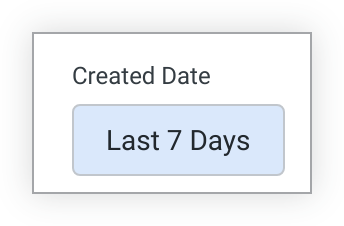
Para cambiar el periodo, haz clic en el filtro para que se muestre un menú desplegable con opciones de intervalos predefinidos.
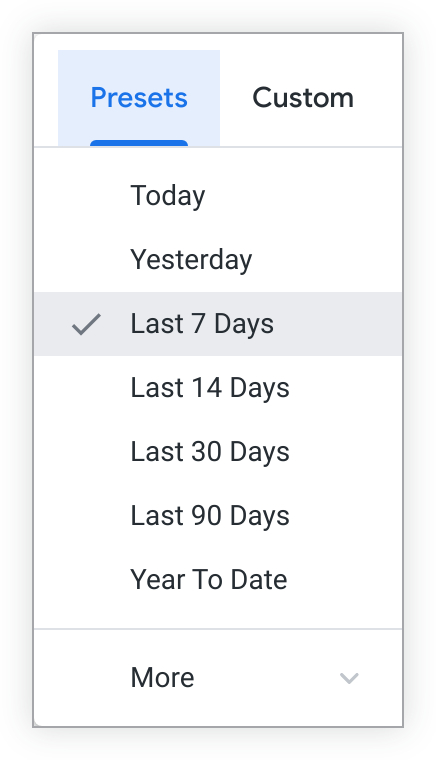
Haz clic en Más para ver otras opciones.
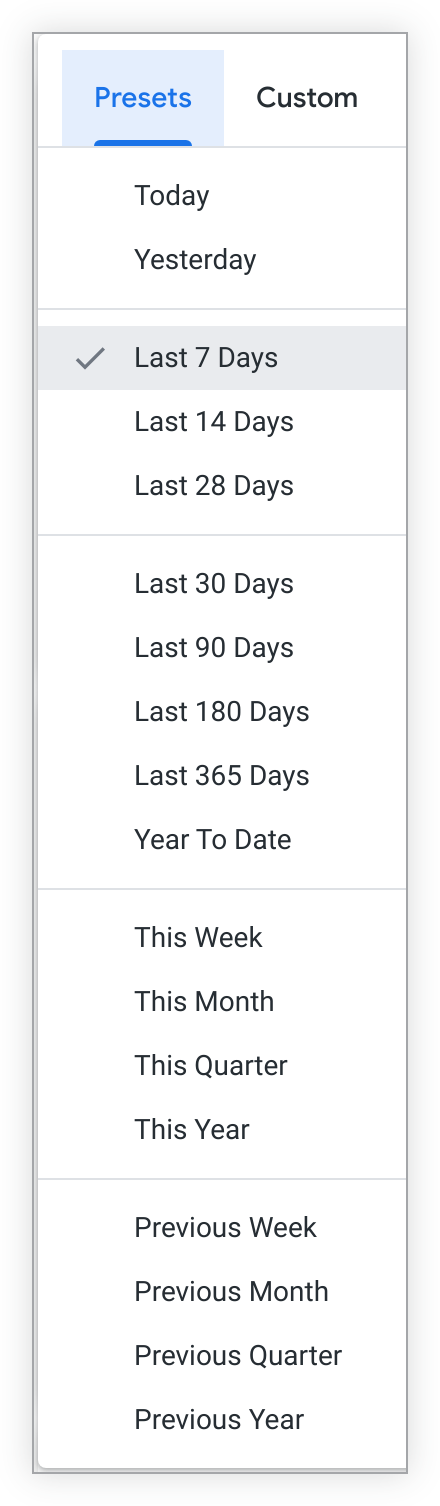
Seleccione la pestaña Personalizado para definir el periodo que quiera.
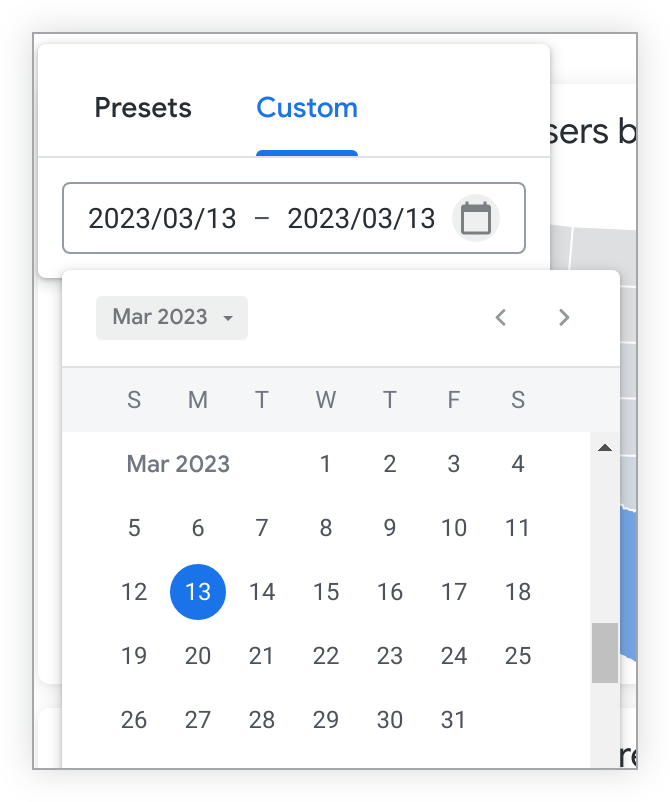
Una vez que hayas editado el filtro como quieras, haz clic en el botón Actualizar para ver cómo afectarán los cambios en el valor del filtro a tus datos.
Si cambia el valor de un filtro y no se actualiza ningún gráfico, es posible que el filtro no se aplique a esos gráficos. Para ajustar a qué baldosas se aplica un filtro, debes editar el filtro.
Cuando introduces un valor de filtro para una dimensión de texto, Looker conserva los espacios iniciales o finales. Por ejemplo, un filtro que contenga el texto " pantalones" no coincidirá con los valores que no contengan el espacio inicial, como "pantalones y leggings". Sin embargo, el filtro sí coincidiría con cualquier valor que contuviera el espacio antes de la palabra pantalones, como "pantalones de paracaídas".
Sin embargo, si copia y pega un valor en un filtro de texto, los espacios iniciales y finales se recortan como parte del proceso de copia y pegado.
También puedes cambiar los filtros que afectan a lo que ven otros usuarios, como:
- Cambiar los valores de filtro predeterminados
- Cambiar el formato del filtro
- Añadir o quitar filtros
En ese caso, debes seleccionar Editar panel de control en el menú de tres puntos del panel de control, editar el filtro del panel de control y, a continuación, guardar el panel de control con los cambios. Todos los usuarios que tengan acceso al panel de control verán la versión actualizada que has guardado.
Restablecer valores de filtro
Para restablecer todos los filtros a sus valores predeterminados, selecciona Restablecer filtros en el menú de tres puntos del panel de control. La opción Borrar filtros también elimina los multifiltros que aparecen en el panel de control.
Si se requiere un valor de filtro, al seleccionar Restablecer filtros se borrarán los datos de las tarjetas vinculadas a ese filtro. Los datos vuelven a aparecer cuando se selecciona un valor para ese filtro.
Para que se muestre la opción Restablecer filtros, debe haber filtros en el panel de control.
Crear filtros cruzados en paneles de control
Si el multifiltro está activado en un panel de control, puedes crear multifiltros en los paneles de control haciendo clic en los puntos de datos del panel. El resto del panel se filtrará por esos puntos de datos. Para obtener más información sobre el multifiltro, consulta la página de documentación Multifiltro de paneles.
Actualizar datos en los paneles de control
Los paneles de Looker no son capturas estáticas de datos de un momento concreto. Los paneles de control extraen datos de tu base de datos activa y puedes actualizar los datos de un panel en cualquier momento. Además, si editas los filtros de un panel de control, debes actualizarlo para que se apliquen los cambios.
Si los datos de todas las baldosas del panel de control se han actualizado desde la base de datos aproximadamente al mismo tiempo, en la parte superior derecha del panel se mostrará la fecha de la última actualización.
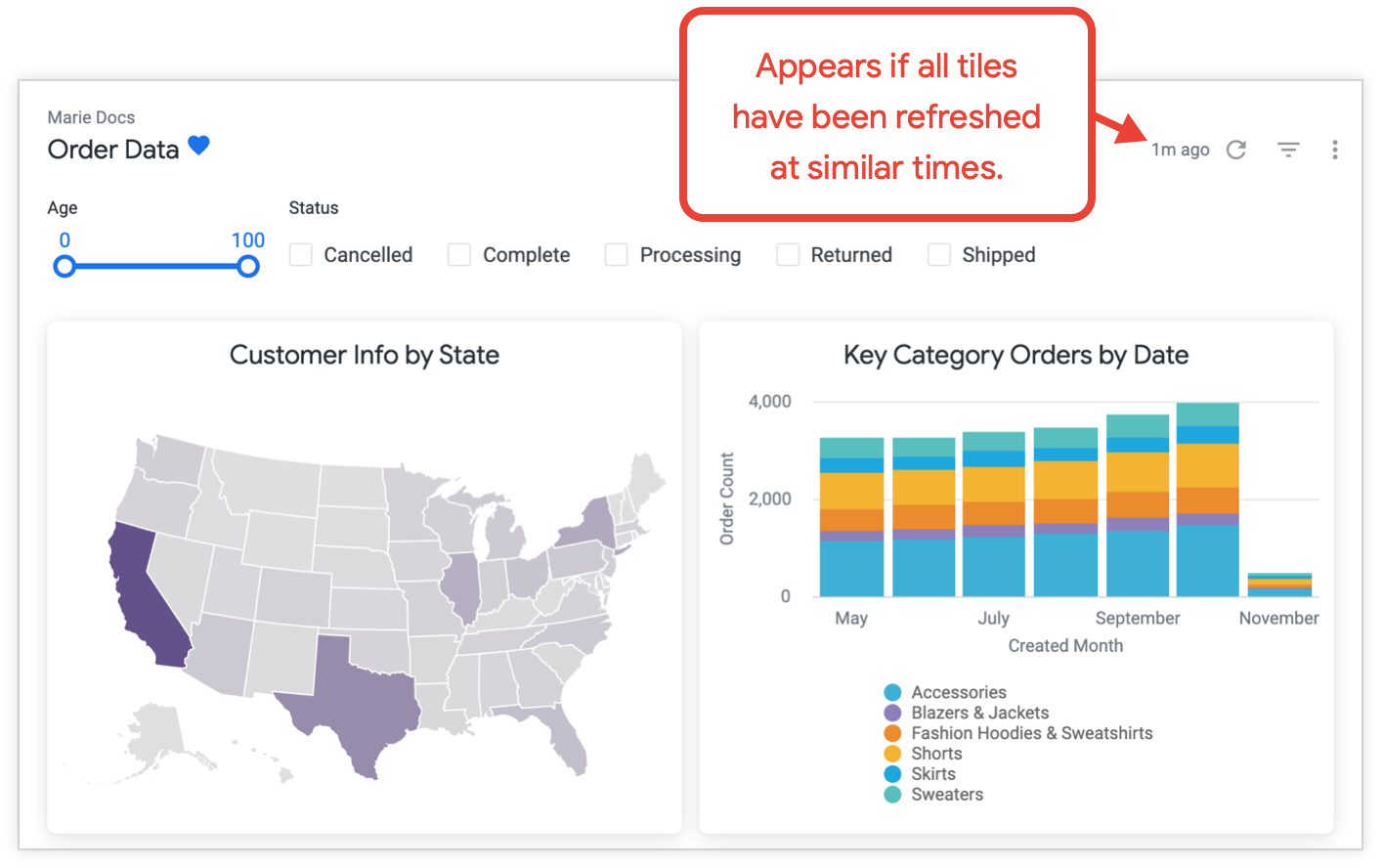
Si los datos de la base de datos se han actualizado en diferentes momentos para distintos mosaicos, puedes ver cuándo se actualizó por última vez cada mosaico en el menú de tres puntos del mosaico.
Si quieres actualizar manualmente los datos de un panel de control, tienes varias opciones:
Haz clic en el icono circular de volver a cargar datos . En la mayoría de los casos, esta es la mejor opción para actualizar todos los datos del panel de control. Este método aplicará los cambios que se hagan en los filtros del panel de control y, en función de la configuración de la caché de sus datos, actualizará el panel de control con los datos modificados de la caché o actualizará los datos de cada baldosa de la base de datos.
Selecciona Borrar caché y actualizar en el menú de tres puntos situado en la parte superior derecha del panel de control. Este método actualiza los datos de todas las baldosas del panel de control desde la base de datos y restablece los datos almacenados en caché del panel de control.

Si usas la opción Borrar caché y actualizar a nivel de panel de control en un panel que contiene muchas baldosas o baldosas creadas a partir de consultas o Looks muy grandes, puedes sobrecargar tu base de datos.
Si solo quieres actualizar los datos de algunas baldosas de tu panel de control, puede que sea más rápido y que suponga menos carga para tu base de datos usar la opción Borrar caché y actualizar del menú de tres puntos Acciones de la baldosa de cada baldosa. Esta opción actualiza los datos de las baldosas concretas de la base de datos y restablece sus datos almacenados en caché.
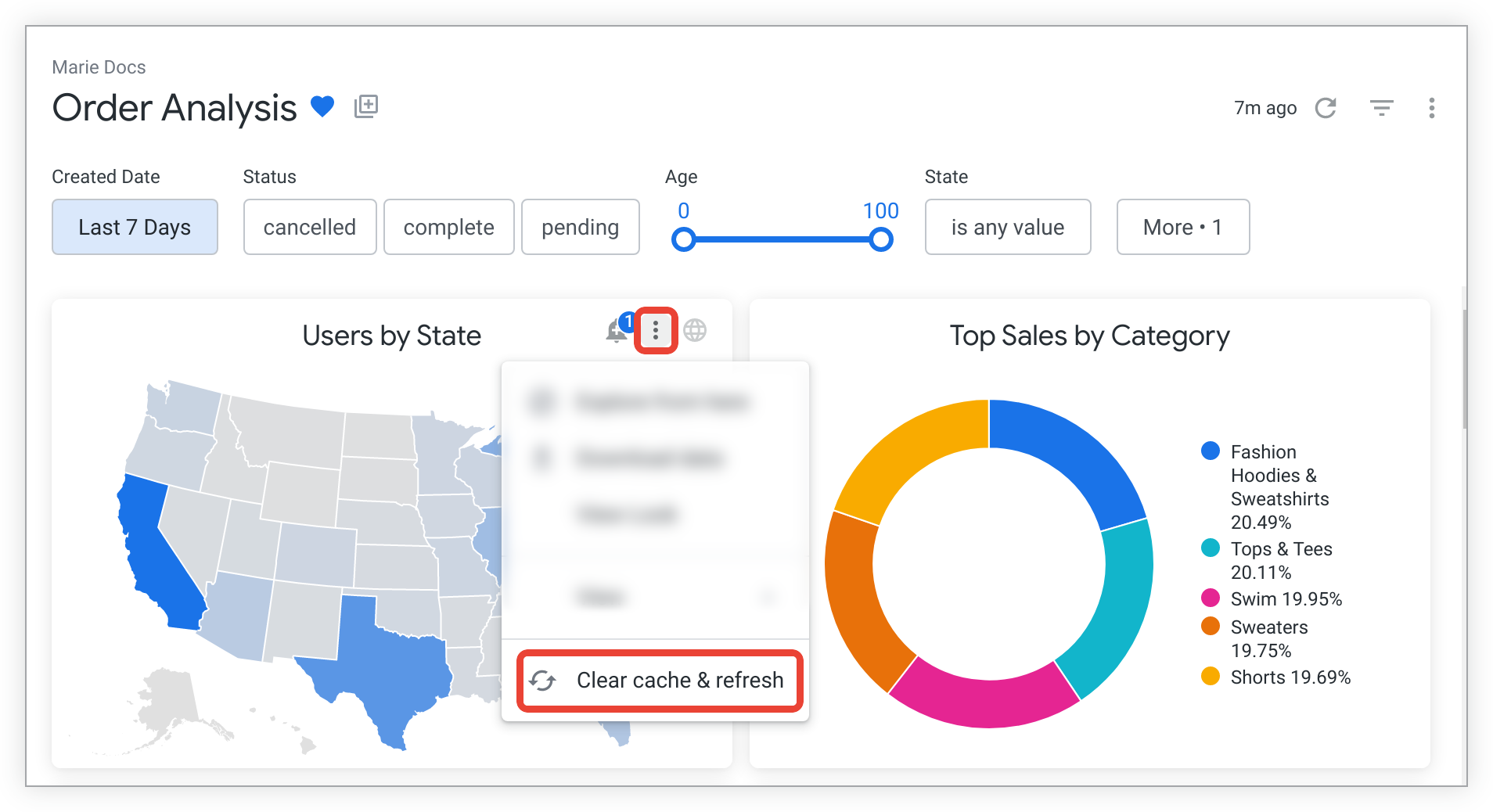
Copiar paneles de control
Si tienes acceso Gestionar acceso, Editar a la carpeta en la que se encuentra un panel de control, verás la opción Copiar panel de control en el menú de tres puntos del panel de control. Si seleccionas esta opción, podrás hacer una copia del panel de control y colocarla en cualquier otra carpeta para la que tengas acceso de gestión y edición.
Si el panel de control que vas a copiar contiene baldosas vinculadas a Looks, los Looks en los que se basan esas baldosas también se copiarán y se colocarán en la carpeta de destino.
Obtener el enlace de un panel de control
Si selecciona la opción Obtener enlace del menú de tres puntos del panel de control, aparecerá una ventana emergente que contiene un enlace al panel de control, que se puede copiar y compartir.
De forma predeterminada, el interruptor Incluir valores de filtro actuales en la URL está habilitado y el enlace contiene los parámetros de URL de los valores de filtro tal como aparecen en el panel de control. Esto significa que, si ha cambiado temporalmente los valores de los filtros y no ha usado los predeterminados, el enlace mostrará el panel de control con los valores de los filtros modificados. Si no has cambiado temporalmente ningún valor de filtro, el enlace mostrará el panel con los valores de filtro predeterminados. El enlace también muestra los multifiltros que se hayan aplicado al panel de control, si la función de multifiltro está habilitada.
También puedes ver el slug del panel de control seleccionando Obtener enlace. El slug es una cadena corta elegida aleatoriamente que sustituye al valor del ID de contenido en una URL. Por ejemplo, en esta URL del panel de control, https://docserver.cloud.looker.com/dashboards/CQ1fu99Z9Y1ggq2wcHDfMm, la cadena CQ1fu99Z9Y1ggq2wcHDfMm es el slug.
Si desactivas el interruptor Incluir valores de filtro actuales en la URL, la ventana emergente contendrá un enlace más corto que mostrará el panel de control con los valores de filtro predeterminados y sin filtros cruzados aplicados.
Para ver el panel de control, cualquier persona que tenga el enlace debe tener acceso a la instancia de Looker en la que se ha guardado el panel, así como a los paneles de control y modelos en los que se basan los baldosines.
Obtener el LookML de un panel de control
Si tienes el permiso see_lookml, en el menú del panel de control se muestra la opción Obtener LookML.
Para obtener el LookML del panel de control o el LookML de la tabla agregada de un panel de control, selecciona Obtener LookML en el menú de tres puntos del panel de control y, a continuación, elige la pestaña Panel de control o Tablas agregadas, respectivamente.
Obtener el LookML de un panel de control
Para obtener el LookML de un panel, seleccione la pestaña Panel de control en la ventana Obtener LookML.
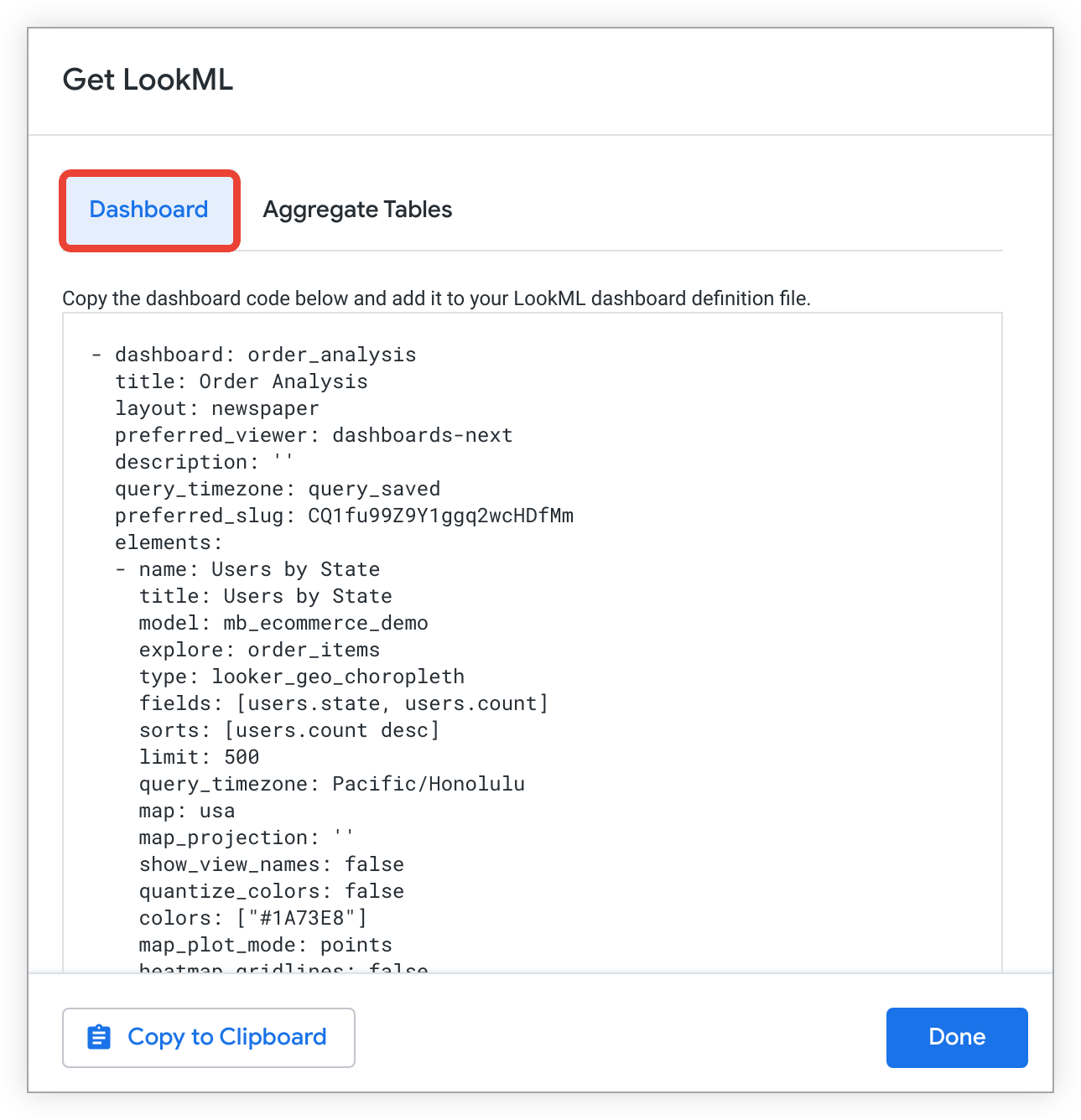
A continuación, puede seleccionar Copiar en el portapapeles para copiar el LookML del panel y usarlo para crear un panel de LookML.
Obtener el LookML de una tabla de datos agregados de un panel de control
Para obtener el LookML de la tabla de datos agregados de los baldosines de tu panel de control, selecciona la pestaña Tablas de datos agregados en la ventana Obtener LookML.
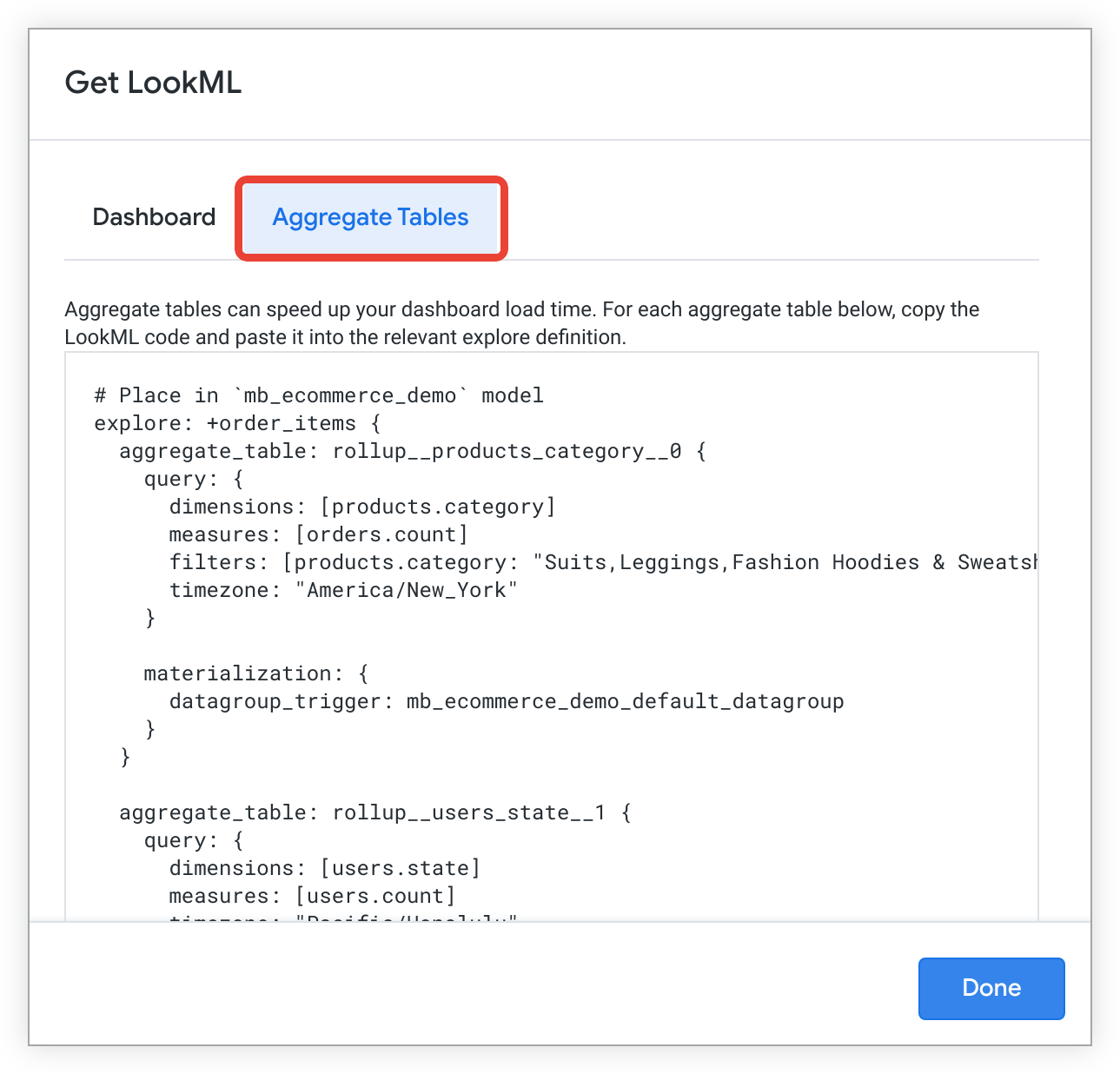
El LookML de tabla agregada se usa para definir tablas agregadas, que utilizan la lógica de detección de agregaciones de Looker para optimizar el número de consultas realizadas en tablas de bases de datos grandes. Esto puede mejorar el rendimiento de las consultas y los paneles de control.
Para obtener más información sobre cómo usar el LookML de la tabla agregada que se genera mediante la opción Obtener LookML, consulta la página de documentación del parámetro aggregate_table.
Ver el LookML de un panel de control de LookML
Si tienes el permiso see_lookml, puedes ir al LookML de un panel de control de LookML seleccionando la opción Ir a LookML en el menú del panel.
Si seleccionas Ir a LookML, Looker te dirigirá al archivo del panel de control en el que se define el panel de control de LookML.
Añadir paneles a los pizarrones
Puedes añadir paneles a los pizarrones de varias formas:
- Añadir un panel de control a un tablero desde otro tablero
- Añadir un panel de control a un tablero desde una carpeta
- Añadir un panel a un tablero desde otro panel
- Añadir con el icono Añadir a los paneles de un panel de control
Descargar un panel de control
Para obtener información sobre cómo descargar datos de tu panel de control o de una de sus tarjetas, consulta la página de documentación Descargar contenido.
Obtener una URL de inserción de un panel de control
Para generar y copiar una URL de inserción privada o una URL de inserción firmada para insertar tu panel de control, selecciona Obtener URL de inserción en el menú de tres puntos del panel de control.
Una vez que hayas generado y copiado una URL de inserción, puedes pegarla en una nueva ventana o pestaña del navegador para previsualizar el panel de control insertado. También puedes usar la URL privada para insertar el panel de control en un iframe.
Combinaciones de teclas que puedes usar al ver los paneles de control
Para ver las combinaciones de teclas que puedes usar al ver los paneles, consulta la página de documentación Combinaciones de teclas en Looker.

